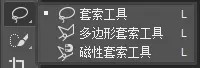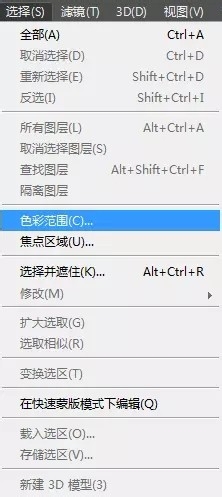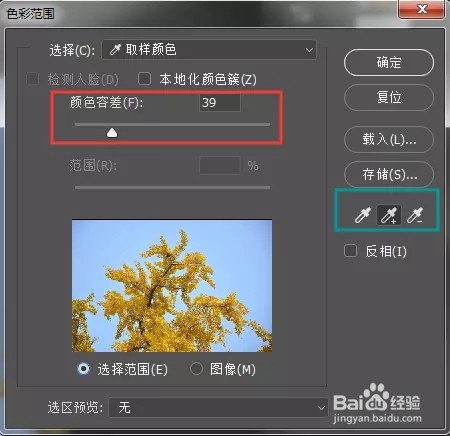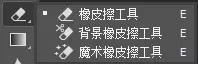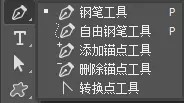PS抠图教程_PS抠图方法大全(新手入门)
1、套索工具1、套索工具不适合精准抠图,大致框选,选出想要的部分ctrl+J复制,或者框选出不想要的部分后Delete删除,ctrl+D取消选区2、多边形套索工具(适合扣有棱角的图片,直线的)首尾连接快速形成选区的快捷键:Enter3、磁性套索工具自动吸附,要抠的物品与背景颜色最后对比度较高,如果手抖了发生偏移了,可以按 Backspace 删除,Enter可以快速形成选区属性栏上的一些属性:宽度:决定了以光标中心为基准,其周围有多少个像素能够被工具检测到,边界清晰时数值高对比度:设置工具感应图像边缘的灵敏度,图像清晰时数值高频率:决定产生的锚点数量。数值越高,捕捉的边界越准确
2、快速选择工具、魔棒工具1、快速选择工具大部分图像其实都可以使用这个方法抠图,是我最常用的一种方法调节工具大小:缩小:【 扩大: 】使用方法:移动十字光标,快速连续选择想要的图像,会自动识别边缘,如果多选了,按住Alt涂抹多选的部分2、魔棒工具*单一背景色适用,或背景与主体物颜色差距大容差:即容忍度的意思,越大越不精准,但是抠得越干净(比如如果色彩不一的时候,就要大一点,一般5~35之间)使用方法:使用魔棒工具,点击图像中的背景,选中后,点击Delete删除
3、色彩范围位置:选择——色彩范围使用方法:根据图像的颜色范围,进行创建选区(白色为被选中的,黑色没被选中的,灰色透明的),然后根据情况进行ctrl+J复制操作或者Delete删除操作❤❤通过调整颜色容差调整选区的范围(图中红框部分),颜色多的可以通过习惯进行加选或减选(图中绿框部分)
4、橡皮擦工具*小技巧:按住 Alt 用橡皮擦会反擦(擦错时用)橡皮擦工具:直接擦涂,删掉不需要的图像硬度:控制边缘模糊魔术橡皮擦:点哪哪删,直接删掉颜色相近的区域,容差值与魔棒相同
5、钢笔工具万能钢笔工具,可以抠一切复杂物品属性栏三个面板:① 形状 ② 路径 ③ 像素抠图必须选路径使用方法:在起始点位置点击定点,在下一点处点击并拖拽鼠标,拉出弧线,会出现控制手柄,按住Alt可以伸长缩短手柄,控制路径,按住Alt点击锚点可以掐断一侧手柄,沿着物品边缘全部画完之后,ctrl+enter将路径转换为选区,ctrl+J复制添加删除锚点:可以直接在路径上点击添加锚点或者点击锚点删除锚点移动锚点:按住ctrl键可以临时切换到小白工具进行锚点移动(自带控制手柄,可以调节弧度大小)将路径转换为选区:右击——选择建立选区、或ctrl+enter回车、或在路径面板下——ctrl+路径缩览图❤❤一个锚点有两个手柄,一个手柄控制一个方向,抠图时,控制未来的最好掐断*抠图步骤:①、用钢笔绘制完路径②、ctrl+Enter回车 转换为选区③、ctrl+J 复制出来
6、一些常用的适合新手的抠图方法就分享到这里,至于一些较为复杂的抠图,比如说,冰块、水杯等透明物体,还有人物的头发丝等,就要用到其他方法了,有机会再给大家分享~